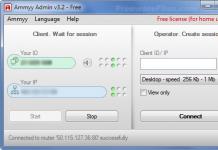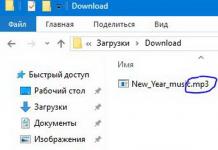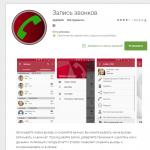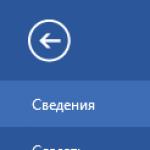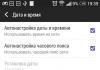Хочу рассмотреть очень полезный плагин, который здорово может облегчить работу в некоторых ситуациях. Представьте, что вы вели блог несколько лет,
скажем, начали где-то в 2009, а теперь хотите модернизировать внешний вид (шаблон), добавив современных опций на сайте, например, те же похожие посты с миниатюрами. Учитывая, что поддержка thumbnail в wordpress была введена значительно позже, картинки у вас, судя по всему, находятся внутри статьи прямо в тексте. Получается, что у вас есть 2 варианта решения задачи – использовать совмещение миниатюр и скрипта первой картинки поста либо вручную для каждой статьи создавать миниатюры. В первом случае появляется ощущение «вынужденного» и не совсем оптимального решения, второй и вовсе может заставить вас потратить 4-5 часов на возню с картинками. К счастью, недавно нашел еще и третий вариант – плагин Auto Post Thumbnail
.
Данный модуль позволяет генерировать миниатюры (thumbnails) из первой картинки в тексте для любых постов блога или записей пользовательских типов. Если первое изображение не найдено, плагин автоматически продолжит поиск пока миниатюра не будет создана. В том случае, если для записи thumbnails уже установлено, просто ничего не произойдет. Короче говоря, принцип работы предельно прост и логичен. Кстати, если же по каким-то причинам вы хотите запретить формирование миниатюры для того или иного поста, тогда создаете произвольное поле (custom field) skip_post_thumb в соответствующей записи.
Установка плагина элементарна и выполняется как всегда: классический метод путем скачивания файлов модуля с официального сайта (http://wordpress.org/extend/plugins/auto-post-thumbnail/), его распаковки и загрузки на ФТП в директорию /wp-content/plugins/ с последующей активацией в разделе «Плагины» из админки; либо в пункте меню «Добавить плагин» ищите модуль по названию «Auto Post Thumbnail», где скачиваете и активируете его. Вот и все!
После установки у вас появится новый пункт меню – Auto Post Thumbnail , где имеется всего одна кнопка для начала работы – Generate Thumbnails. Там же указано примечание, о котором я говорил выше – перед запуском просят установить произвольные поля skip_post_thumb для постов, где не хотите ничего генерировать. Если таковых нет, просто кликаем по кнопке.
О ходе процесса обработки всех постов блога будете проинформированы с помощью специального статусбара. После завершения обработки увидите соответствующее уведомление.
Можете пройтись по постам дабы убедиться в правильности работы данного плагина. Также советую проверить внешний вид блога и насколько корректно отображаются посты. Есть вероятность что для выбранного wordpress шаблона у вас по умолчанию в коде было добавлено отображение миниатюр. В итоге получится что-то вроде этого (когда выводится и картинка из поста, и thumbnail):

Первое, о чем могли подумать – нужно удалить картинки из постов. Но не спешите этого делать, а то получается опять лишняя работа – можно было изначально тогда не запускать плагин, а пройтись по всем статьям блога вручную меняя картинку на миниатюру. Дабы исправить эти ошибки, мы просто внесем некоторые правки в шаблон.
Этот код отобразит краткий анонс поста блога без выделений и картинок исключительно в текстовом виде. Дальше в файле шаблона для отображения полного текста заметки (single.php) мы наоборот находим функцию миниатюр the_post_thumbnail и удаляем уже ее. Как правило, она выводится со следующим кодом:
"alignleft post_thumbnail")); } ?>
В итоге должно получится, что на всех страницах со списками новостей будут отображать миниатюры + краткий текст, а на полных записях – все то оформление и изображения, которые вы задаете в редакторе. Решение, я считаю, достаточно гибкое, а плагин Auto Post Thumbnail работает на отлично! Кстати, если вы покупаете сайты и приходится иногда переделывать откровенные ГС в более-менее красивые проекты, данный модуль точно пригодится – могу сказать по личному опыту.
Миниатюры к статьям на wordpress блоге – это очень простая и удобная функция, позволяющая в считанные секунды снабдить пост поясняющим изображением. Но, учитывая что поддержка миниатюр в платформе wordpress о достаточно недавно, многие шаблоны его попросту не поддерживают и поясняющие картинки в старых шаблонах стоят прямо в тексте.
И, при попытке использовать функцию миниатюр в шаблоне происходит дублирование картинок – остается старая картинка и появляется миниаютюра. Хорошо, если блог ведется несколько месяцев, а если несколько лет (не заниматься же возней с картинками целый день)? Но, и это можно решить с помощью замечательного плагина Auto Post Thumbnail.
Плагин Auto Post Thumbnail позволяет миниатюры картинки из первого изображения в посте. Если же миниаютюра уже установлена, то ничего не происходит. Плагин работает очень просто, а главное эффективно.
Установка данного плагина предельно проста, просто скачиваете его с официального сайта разработчика и устанавливаете, загрузив его в папку с плагинами с помощью ФТП соединения или обычной загрузкой из админки блога.
После того, как вы установили плагин у Вас в меню блога появится новый пункт с названием плагина — Auto Post Thumbnail, в котором сущесвует всего одна кнопка Generate Thumbnails, нажав на которую произойдет генерация миниатюр ко всем существующим постам в вашем блоге.
После завершения работы плагина рекомендую пройтись по блогу, для того, чтобы проверить насколько корректно отображаются посты. Если происходит дублирование – две картинки в качестве миниатюры, то вероятно в вашем шаблоне ранее была поддержка миниатюр и, чтобы исправить эти ошибки нужно внести некоторые изменения в коде шаблона. А именно отредактировать функцию the_content заменив ее с php_the_content на
во всех файлах темы в home.php, archive.php, index.php и других, везде, где она присутствует.
После этого в кратких записях должны выводится миниаютюры, а в полных то изображение, которое вы задаете к посту. Но еще раз скажу, проще использовать современные шаблоны, поддерживающие все нужные функции, тот же templatemonster предлагает качественные wordpress шаблоны для вас . причем имеются как платные, так и бесплатные варианты. Но. если вы не хотите расставаться с каким — либо полюбившимся шаблоном, то это способ для вас.
Данный плагин поможет какому – нибудь старому, но очень дорогому вам проекту, обрести современный вид.
Продолжая тему wordpress миниатюр (thumbnail), хочу рассмотреть очень полезный плагин, который здорово может облегчить работу в некоторых ситуациях. Представьте, что вы вели блог несколько лет, скажем, начали где-то в 2009, а теперь хотите модернизировать внешний вид (шаблон), добавив современных опций на сайте, например, те же . Учитывая, что поддержка thumbnail в wordpress была введена значительно позже, картинки у вас, судя по всему, находятся внутри статьи прямо в тексте.
Получается, что у вас есть 2 варианта решения задачи — использовать либо вручную для каждой статьи создавать миниатюры. В первом случае появляется ощущение «вынужденного» и не совсем оптимального решения, второй и вовсе может заставить вас потратить 4-5 часов на возню с картинками. К счастью, недавно нашел еще и третий вариант — плагин Auto Post Thumbnail .
Данный модуль позволяет генерировать миниатюры (thumbnails) из первой картинки в тексте для любых постов блога или записей пользовательских типов. Если первое изображение не найдено, плагин автоматически продолжит поиск пока миниатюра не будет создана. В том случае, если для записи thumbnails уже установлено, просто ничего не произойдет. Короче говоря, принцип работы предельно прост и логичен. Кстати, если же по каким-то причинам вы хотите запретить формирование миниатюры для того или иного поста, тогда создаете произвольное поле (custom field) skip_post_thumb в соответствующей записи.
Установка плагина элементарна и выполняется как всенла: классический метод путем скачивания файлов модуля с официального сайта , его распаковки и загрузки на ФТП в директорию /wp-content/plugins/ с последующей активацией в разделе «Плагины» из админки; либо в пункте меню «Добавить плагин» ищите модуль по названию «Auto Post Thumbnail», где скачиваете и активируете его. Вот и все!
После установки у вас появится новый пункт меню — Auto Post Thumbnail , где имеется всего одна кнопка для начала работы — Generate Thumbnails. Там же указано примечание, о котором я говорил выше — перед запуском просят установить произвольные поля skip_post_thumb для постов, где не хотите ничего генерировать. Если таковых нет, просто кликаем по кнопке.

О ходе процесса обработки всех постов блога будете проинформированы с помощью специального статусбара. После завершения обработки увидите соответствующее уведомление. Похожая автогенерация миниатюр проводится при изменении , но там для этих целей используют Regenerate Thumbnails.
Можете пройтись по постам дабы убедиться в правильности работы данного плагина. Также советую проверить внешний вид блога и насколько корректно отображаются посты. Есть вероятность что для выбранного wordpress шаблона у вас по умолчанию в коде было добавлено отображение миниатюр. В итоге получится что-то вроде этого (когда выводится и картинка из поста, и thumbnail):

Первое, о чем могли подумать — нужно удалить картинки из постов. Но не спешите этого делать, а то получается опять лишняя работа — можно было изначально тогда не запускать плагин, а пройтись по всем статьям блога вручную меняя картинку на миниатюру. Дабы исправить эти ошибки, мы просто внесем некоторые правки в шаблон.
Во-первых, открываете файлы, которые отвечают за отображение списка постов блога — index.php, home.php либо archive.php, catagory.php, tag.php, где находим функцию отображения текста the_content (я упоминал о ней в посте про ) и меняем ее на:
Этот код отобразит краткий анонс поста блога без выделений и картинок исключительно в текстовом виде. Дальше в файле шаблона для отображения полного текста заметки (single.php) мы наоборот находим функцию миниатюр the_post_thumbnail и удаляем уже ее. Как правило, она выводится со следующим кодом:
| "alignleft post_thumbnail" ) ) ; } ?> |
"alignleft post_thumbnail")); } ?>
В итоге должно получится, что на всех страницах со списками новостей будут отображать миниатюры + краткий текст, а на полных записях — все то оформление и изображения, которые вы задаете в редакторе. Решение, я считаю, достаточно гибкое, а плагин Auto Post Thumbnail работает на отлично! Кстати, если вы покупаете сайты и приходится иногда переделывать откровенные ГС в более-менее красивые проекты, данный модуль точно пригодится — могу сказать по личному опыту. Хотя, в принципе, есть еще один вариант решения задачи — это но там больше кода и нужно в нем ориентироваться получше.
Сегодня в кратком обзоре рассмотрим один метод установки миниатюр, но не в ручном режиме, а полностью на автомате. Это очень удобно, особенно, когда много материала и не всегда успеваешь создавать для каждой записи превью изображения. Или когда имеются статьи, довольно давно опубликованные, и на то время не предусматривались с использованием миниатюр. Но с тех пор могло что-то измениться, включая необходимость вывода миниатюр. И чтобы сохранить внешний вид и избежать рутинной работы, воспользуемся одним трюком, который установит миниатюры в автоматическом режиме.
Откройте файл functions.php , он находится внутри вашей темы. В конце перед знаком?> добавляем следующий код:
//автом. миниатюра
if (function_exists("add_theme_support"))
add_theme_support("post-thumbnails");
function catch_first_image() {global $post, $posts;$first_img = "";
ob_start();
ob_end_clean();
$output = preg_match_all("//i", $post->post_content, $matches);
$first_img = $matches ;
if(empty($first_img)){
$first_img = bloginfo("template_url"). "/images/default.jpg";
}
return $first_img;
}
Как это работает: если запись не будет содержать в себе миниатюру, то с помощью функции preg_match_all выполняется поиск на наличие картинки в статье. После чего, первое найденное изображение подставляется как миниатюра поста. Но если вдруг у статьи не окажется ни одного изображения тогда используется заглушка, находящаяся по адресу "/images/default.jpg" .
Теперь осталось добавить вывод выше заданной функции в определенном месте. Открываем файл, к примеру, index.php и остальные, которые могут содержать показ миниатюр (search.php , categories.php , archive.php и т.д.). Вставляем одну строчку кода:
" alt=""/>
Куда нужно вставить? возле стандартной функции вывода миниатюр.
"> " alt=""/>
Случайная миниатюра
If (function_exists("add_theme_support"))
add_theme_support("post-thumbnails");
function catch_first_image() {global $post, $posts;$first_img = "";
ob_start();
ob_end_clean();
$output = preg_match_all("//i", $post->post_content, $matches);
$first_img = $matches ;
if(empty($first_img)){
$random = mt_rand(1, 10); //количество рандомных картинок от 1 до 10
echo get_bloginfo ("stylesheet_directory");
echo "/images/random/".$random.".jpg";
}
return $first_img;
}
Этот вариант аналогичен первому только, за исключением, случайной миниатюры. То есть вместо одной картинки, которая выводится как заглушка, генерируется в случайном порядке изображения из указанной папки. Просто создайте папку с названием «random » в уже имеющей папке вашей темы «images ». Затем подберите любые картинки в формате jpg, дайте имена числами (для удобства), и загрузите в ранее созданную папку «random».
Потрясающая фишка в WordPress!
Начну с нуля. Итак, для начала вы должны понять разницу между миниатюрами и обычными изображениями из поста. Миниатюра — это что-то вроде превьюшки к посту, в самом посте она может даже и не использоваться.
Предположим, у вас есть какая-то категория, и на странице этой категории перед некоторыми записями (а может быть и перед каждой) есть какая-то картинка, которая по сути и является превьюшкой поста, т.е. миниатюрой. Если мы перейдем на страницу одной из записей, то можем найти эту картинку в её содержимом, а можем и не найти.
В общем ладно, в двух словах, миниатюра — это изображение-превью к постам, которое:
- может использоваться, а может и не использоваться в содержимом поста,
- может выводиться вместе ссылкой на пост на страницах категорий, меток, архивов и т.д.,
- может автоматически подгоняться под определенный размер (я имею ввиду разрешение изображения),
По сути вы можете использовать ее даже в качестве фона сайта, т.е. для каждой записи — собственный фон.
Шаг 1. Включение поддержки миниатюр для вашей темы WordPress
Для того, чтобы использовать миниатюры на своем сайте, нужно сначала включить их, потому что по умолчанию этот функционал выключен.
Всё, что нам потребуется для активации миниатюр — это вставить следующую строчку кода в ваш файл functions.php (файлов с таким названием может быть много — нам нужен именно тот, который находится непосредственно в папке с вашей текущей темой).
Если вы не хотите использовать миниатюры во всех сразу, вы можете подключить их например только для записей (post):
или только для записей и только для страниц:
| add_theme_support( "post-thumbnails" , array ( "post" , "page" ) ) ; |
Можно ли назначить миниатюру таксономии WordPress?
Стандартными средствами — нет. Вы можете использовать какой-нибудь из плагинов, добавляющих для (рубрик и меток в том числе), либо прописать URL изображения в описании вашего конкретного элемента таксономии.
Шаг 2. Как установить миниатюру для поста?
Вообще есть два способа установки миниатюр через админку. Они друг от друга особо ничем не отличаются — можете использовать тот, который покажется вам удобнее.
Способ 1. Метабокс «Миниатюра записи»
Он вот такой:
">"> |
Этот пример выводит заголовки (функция ) и миниатюры постов со ссылками (функция ) на сам пост.
Тот же самый пример для функции :
">"> |
Получение URL миниатюры при помощи функции wp_get_attachment_image_src() и get_post_thumbnail_id()
Если вам нужна помощь с вашим сайтом или может даже разработка с нуля - .